上一篇
Excel技巧🔹换行方法—掌握Excel单元格内换行的实用步骤
- 问答
- 2025-08-31 03:12:26
- 3
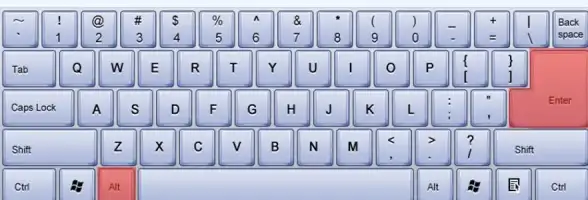
🔹 核心关键词: Alt+Enter快捷键、自动换行、强制换行、查找替换换行符
📌 方法一:快捷键强制换行 (最常用)

- 双击单元格进入编辑模式 ✏️
- 将光标置于需要换行的位置
- 按下
Alt+Enter键 (Windows系统) - ✅ 完成!文字即刻换行。
📌 方法二:自动换行功能 (根据列宽)
- 选中需要换行的单元格或区域
- 点击【开始】选项卡中的【自动换行】按钮 (图标为:↩️📦)
- ✅ 完成!Excel会根据单元格列宽自动调整行高和换行。
⚖️ 两种方法区别:
Alt+Enter:手动精确控制,想在哪换就在哪换。🔧- 【自动换行】:自动适应调整,列宽改变时换行位置也随之改变。🔄
💡 高级技巧:查找替换清理换行符 若想删除单元格内的换行,可以使用“查找和替换”功能:
- 按
Ctrl+H打开对话框 - 在“查找内容”框中,按
Ctrl+J(会显示一个闪烁的小点) 🔍 - “替换为”框留空或输入空格
- 点击【全部替换】
- ✅ 所有换行符被清除!
✨ 实用提示:
- 换行后可通过调整【行高】获得最佳显示效果。
- 在公式中可使用
CHAR(10)函数来代表换行符 (需结合自动换行功能使用)。
希望这些关键词和步骤能帮你轻松玩转Excel换行!🚀

本文由 钭君婷 于2025-08-31发表在【云服务器提供商】,文中图片由(钭君婷)上传,本平台仅提供信息存储服务;作者观点、意见不代表本站立场,如有侵权,请联系我们删除;若有图片侵权,请您准备原始证明材料和公证书后联系我方删除!
本文链接:https://xdh.7tqx.com/wenda/793501.html









发表评论